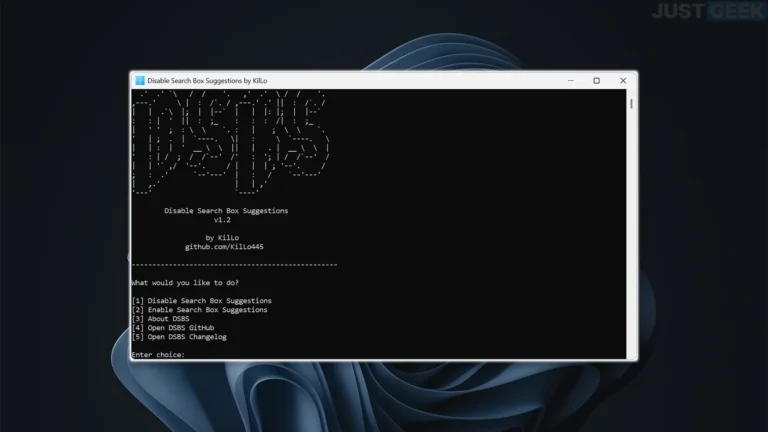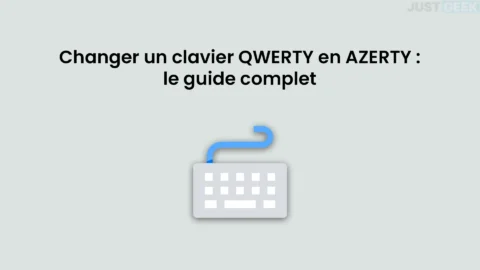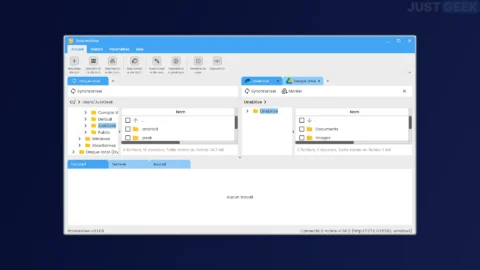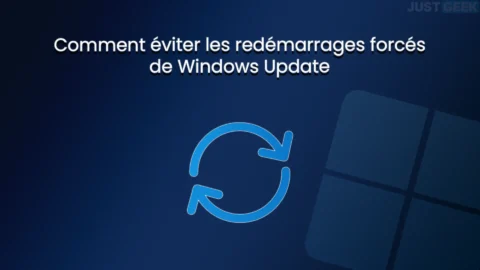Le menu Démarrer de Windows 11 et 10 propose bien plus que de simples recherches locales. Lorsque vous saisissez un mot-clé, il peut afficher des suggestions Web basées sur le moteur de recherche Bing. Bien que cette fonctionnalité puisse être utile pour certains, beaucoup la trouvent intrusive, inutile ou préfèrent utiliser un autre moteur de recherche comme Google. Si vous faites partie de ceux qui souhaitent supprimer les recherches Web (Bing) du menu Démarrer de Windows, cet article est fait pour vous.
Nous allons vous présenter une solution simple et efficace : un outil gratuit appelé « Désactiver les suggestions du champ de recherche « . Cet utilitaire vous évite de manipuler l’Éditeur du Registre, manipulation qui peut parfois s’avérer risquée pour ceux qui y sont moins habitués.
Désactivez les suggestions Web dans le menu Démarrer de Windows en désactivant les suggestions du champ de recherche
Désactiver les suggestions du champ de recherche est un petit utilitaire open source qui permet de désactiver les recherches web directement dans le menu Démarrer de Windows 11 et 10. Voici comment l’utiliser :
- Télécharger Désactiver les suggestions du champ de recherche à partir de la page GitHub officielle du projet.
- Faites un clic droit sur le fichier téléchargé, puis sélectionnez « Exécuter en tant qu’administrateur « .
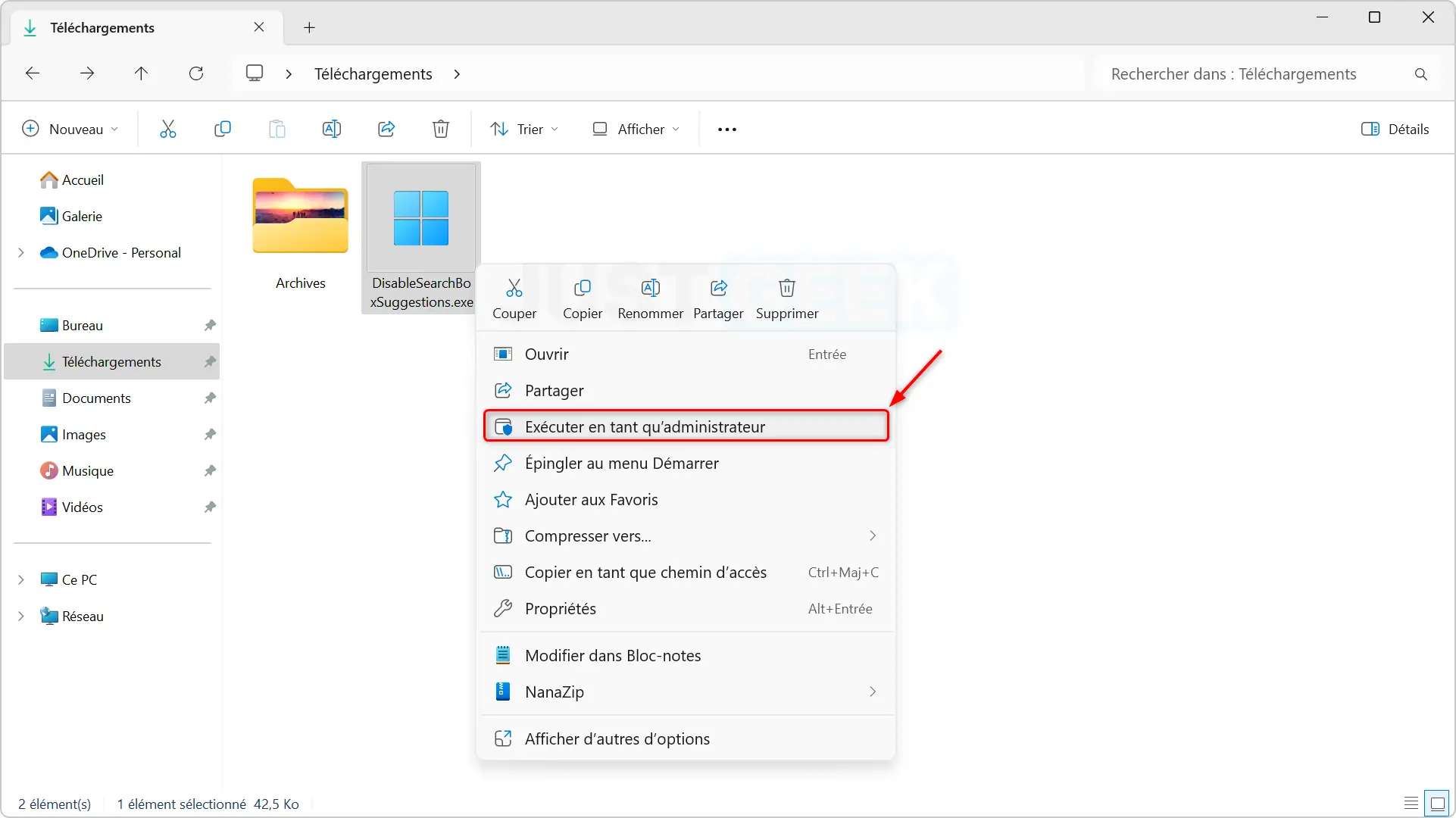
- Une fenêtre d’invite de commande s’ouvre avec deux choix :
- [1] Désactiver les suggestions du champ de recherche : pour désactiver la recherche sur le Web.
- [2] Activer les suggestions du champ de recherche : pour réactiver la recherche sur le Web.
- Taper 1 pour désactiver les suggestions, puis appuyez sur Entrée.
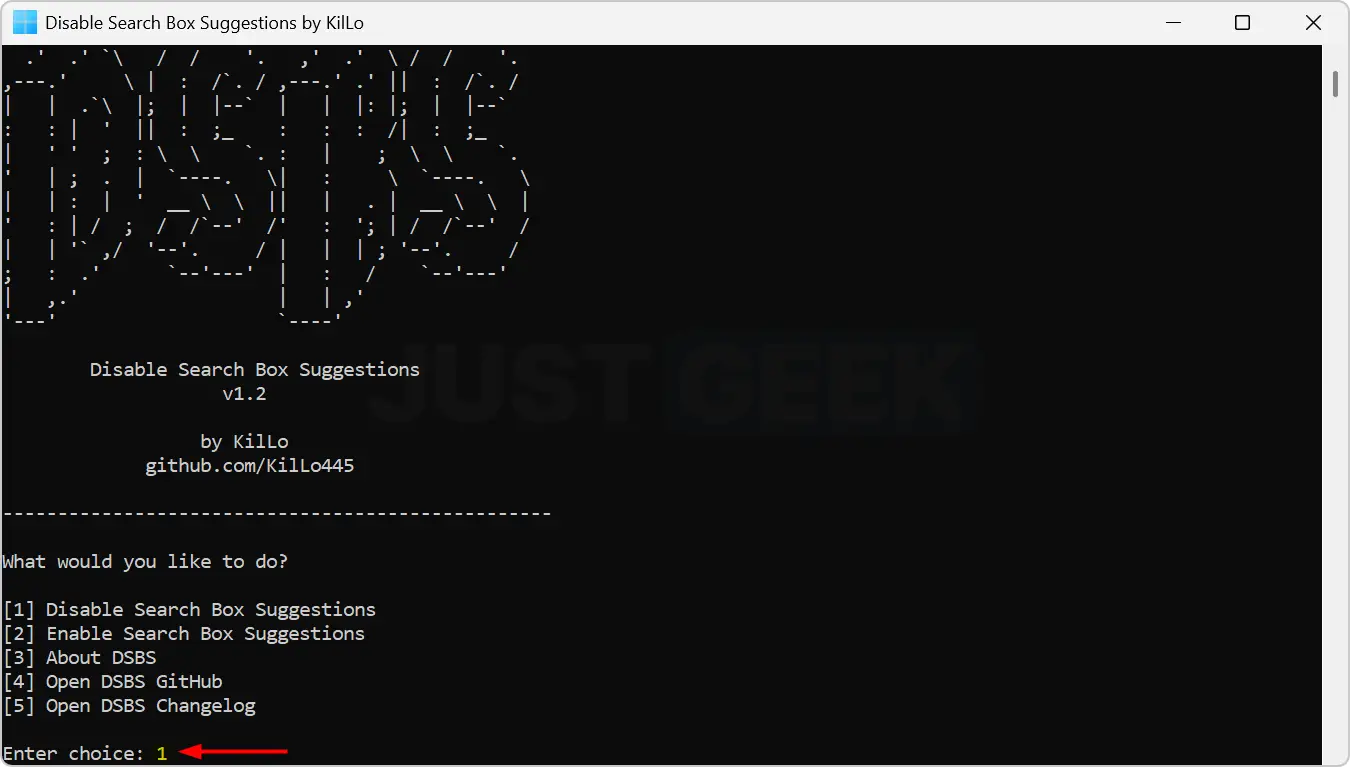
- L’outil applique automatiquement les modifications. Appuyez simplement sur n’importe quelle touche à la fin du processus.
📝 Note : Votre écran deviendra noir pendant une ou deux secondes. Ne vous inquiétez pas, c’est normal : l’outil redémarre le processus explorer.exe pour que les modifications prennent effet immédiatement.
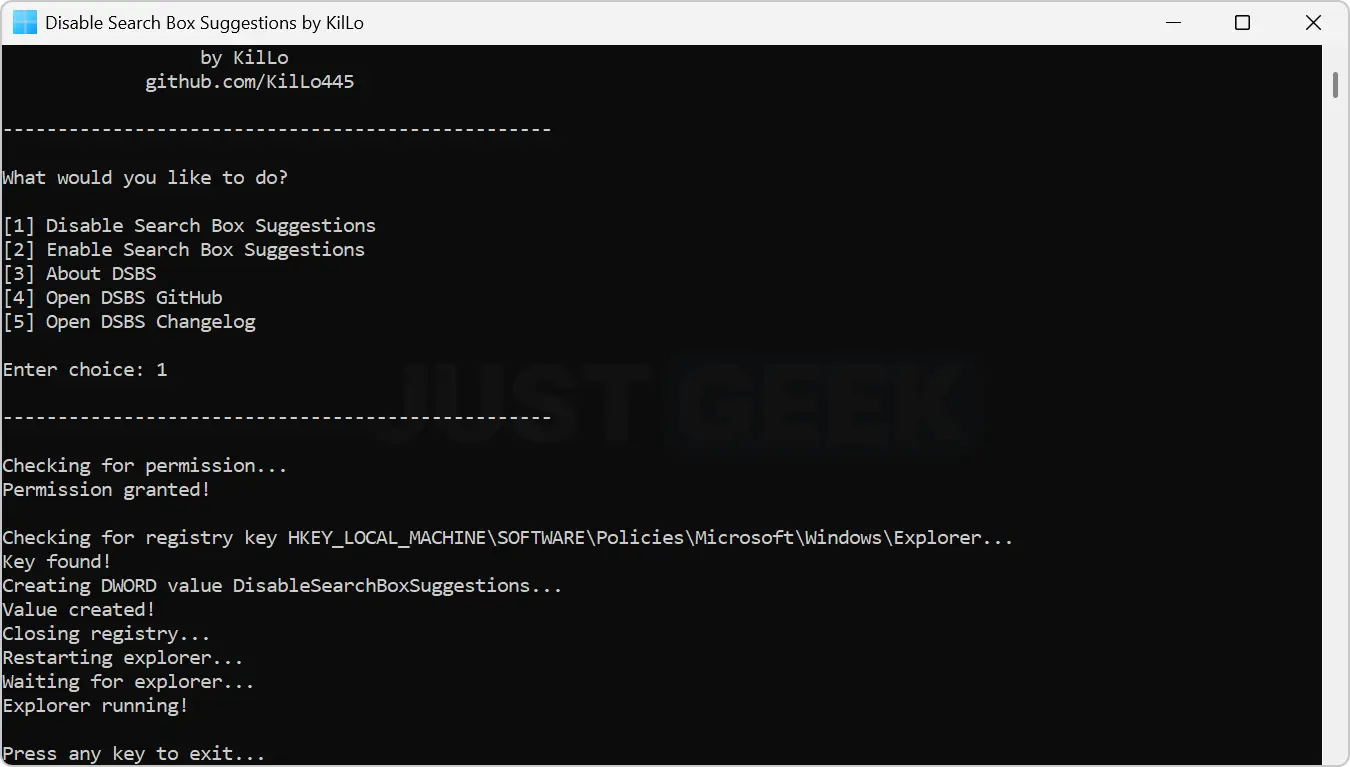
✅ Et voilà, les recherches web dans le menu Démarrer de Windows sont désactivées !
Réactivez les suggestions web dans le menu Démarrer de Windows (si nécessaire)
Si vous changez d’avis, relancez simplement l’outil en tant qu’administrateur. Cette fois, tapez 2 pour sélectionner l’option « [2] Activer les suggestions de champ de recherche » et validez avec Entrée. Les modifications sont prises en compte immédiatement.
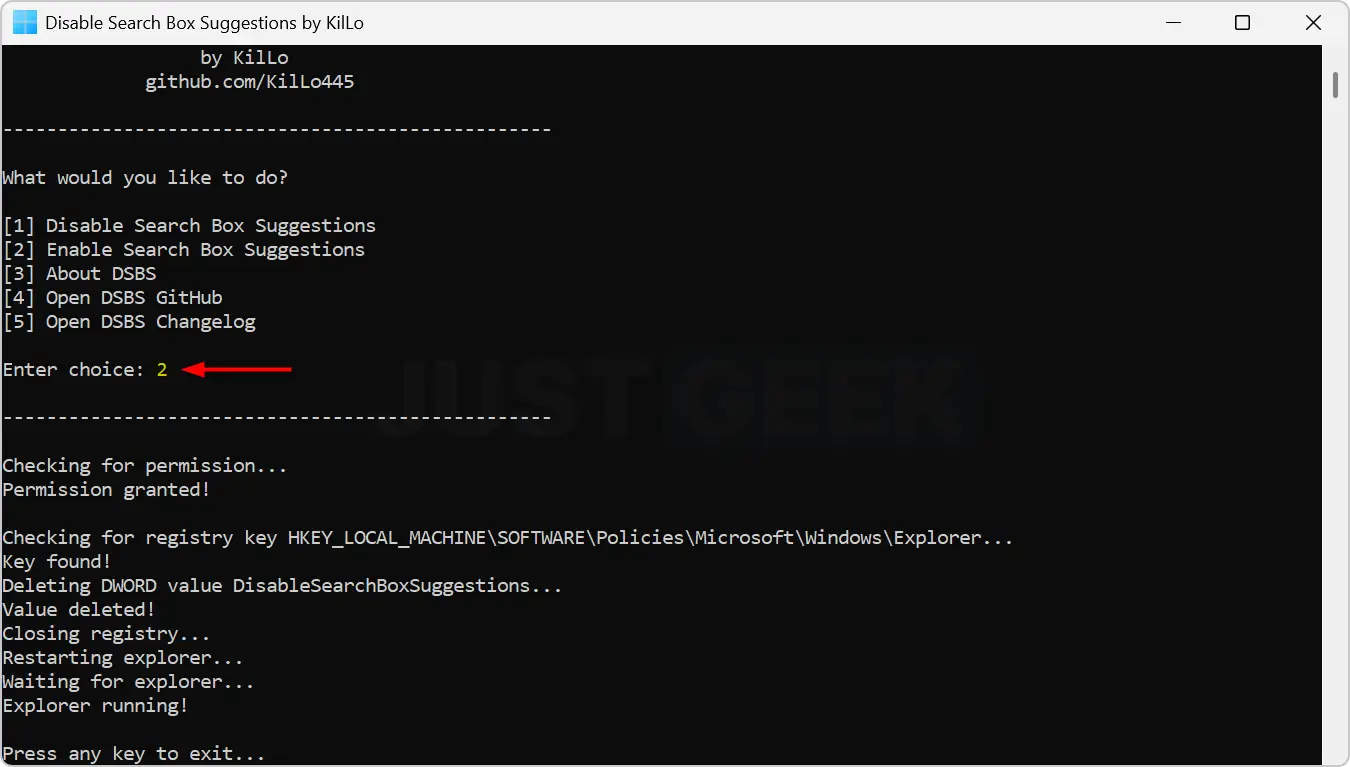
Un outil pour les utilisateurs avancés : modifier l’Éditeur du Registre
Pour ceux qui souhaitent désactiver manuellement les suggestions Web via l’Éditeur du Registre, nous avons déjà expliqué cette méthode dans un article détaillé. Vous pouvez le voir ici.
Alternative : personnaliser le moteur de recherche du menu Démarrer
Pour ceux qui souhaitent conserver les recherches web mais préfèrent utiliser Google, il est possible de rediriger les liens de recherche vers ce moteur. Nous avons présenté une application appelée GoAwayBord ce qui permet de réaliser cette opération. Vous trouverez tous les détails dans cet article.
En résumé
Désactiver les suggestions de zone de recherche est un petit outil pratique pour ceux qui souhaitent simplifier la recherche dans le menu Démarrer de Windows 11 et 10. En désactivant les suggestions de contenu Web, Windows limitera sa recherche aux fichiers qui se trouvent sur votre ordinateur.